Win7怎么关闭睡眠模式?Win7关闭睡眠模式的方法
发布时间:2016-08-25 11:30:41 作者:佚名  我要评论
我要评论
Win7系统睡眠模式怎么设置?很多朋友们可能还不知道,下面小编就给大家带来Win7关闭睡眠模式的方法,一起来看看吧
Win7怎么关闭睡眠模式?电脑睡眠模式是电脑处于待机状态下的一种模式,当我们离开电脑一段时间后,电脑将会自动进入睡眠状态,然而有些用户并不喜欢该功能,想要关闭睡眠模式。有些用户可能不懂该如何关闭睡眠模式,下面小编就给大家带来Win7关闭睡眠模式的方法,一起来看看吧。
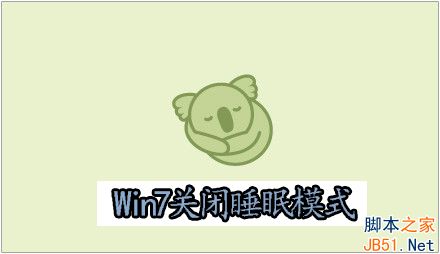
具体方法如下:
1、首先在win7的开始菜单里找到控制面板;

2、打开控制面板后找到系统和安全设置;
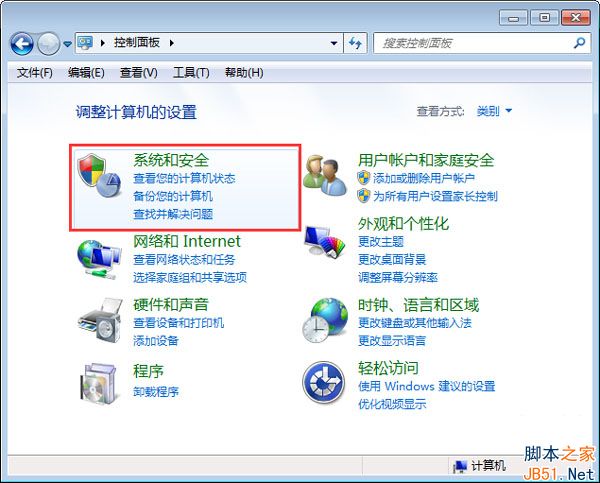
3、在系统和安全里找到电源选项;
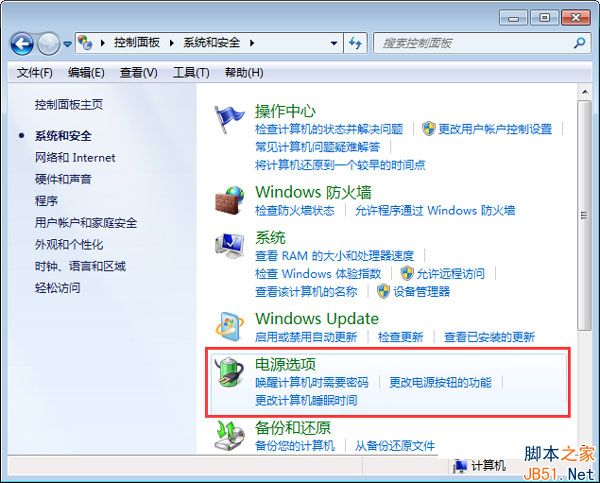
4、然后单击更改计算机睡眠时间;

5、将使计算机进入睡眠状态设置为最下面的从不,最后保存更改即可。
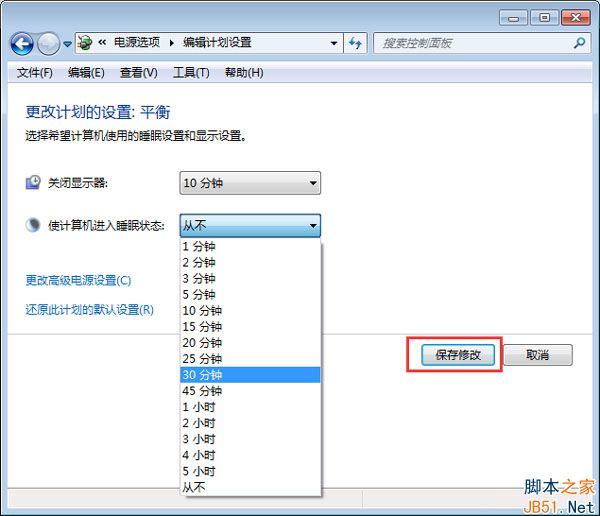
以上就是小编带来的Win7系统关闭睡眠模式的具体操作方法,方法相对简单,大家参照教程操作即可。感谢大家的阅读,更多内容请关注脚本之家网站!
相关文章
- 最近一些win8.1的用户反馈说电脑进入睡眠模式但是风扇一直转;这是怎么回事呢?该如何解决此问题,下面小编就为大家带来win8.1系统进入睡眠模式但是风扇一直转的解决方法2016-11-20
- 一些win0的用户都会都会晚上开着电脑下载的习惯,但往往大部分用户早上醒来的时候发现电脑已经进入睡眠模式,而下载的文件也没下载完成。这种情况该如何解决呢?下面小编就2016-11-13
Win7混合睡眠模式是什么?Win7系统开启混合睡眠模式的方法
Win7混合睡眠模式是什么?很多朋友们还不了解,下面小编就给大家带来Win7系统开启混合睡眠模式的方法,希望可以帮助到大家2016-03-08- 电脑怎么关闭节能模式?电脑一般默认开启节能模式,在一定时间内,电脑没有操作,就会进入待机模式节能,但是不想让电脑休眠该怎么设置呢?下面分享电脑关闭睡眠模式的教程2016-03-07
Win8.1无法进入睡眠模式怎么解决?win8.1如何开启睡眠模式?
Win8.1无法进入睡眠模式怎么解决?windows8/8.1的休眠功能可以使计算机在保存现有工作的情况下完全关闭电脑,下次开机还能停留在未完成的工作界面上,但是这项功能默认关闭2015-12-23- Win7怎么设置在睡眠模式下依然保持网络连接状态?很多朋友都不是很清楚,其实操作很简单,下面就为大家详细介绍一下,一起来看看吧2015-11-24
- win10系统下,如果我们在半小时之内没有使用电脑,电脑就会自动进入睡眠。不少人觉得这样有时候用起来会非常不方便。那么win10怎样在睡眠模式中下载?下面小编就为大家介绍2015-09-06
- Win10睡眠模式怎么设置换形式取消唤醒密码?我的计算机睡眠时间设置很短,经常需要唤醒,但是每次唤醒都需要输入密码,太烦人了,只想要开机的时候用密码,唤醒时不需要密2015-08-28
- 日常生活使用电脑难免会有离开的时候,一般电脑会进去睡眠状态,再使用还要输入进入密码,有时候觉得很麻烦,有同样感受的朋友一起来看看解决办法吧2015-04-21
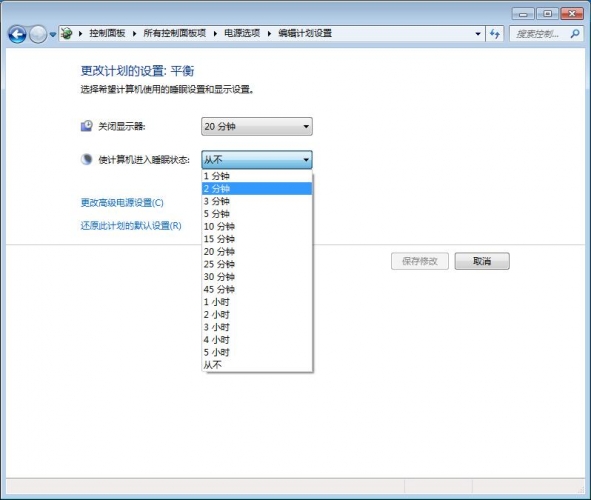 win10系统如何设置快速进入睡眠模式呢?又该怎么设置自动进入睡眠模式呢?睡眠模式是win系统中非常节约电量的,如何快速进入睡眠模式和自动进入睡眠模式是非常关键的2020-06-01
win10系统如何设置快速进入睡眠模式呢?又该怎么设置自动进入睡眠模式呢?睡眠模式是win系统中非常节约电量的,如何快速进入睡眠模式和自动进入睡眠模式是非常关键的2020-06-01


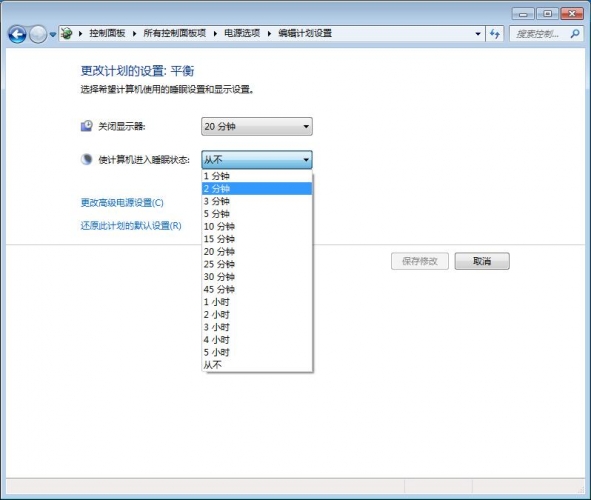
最新评论